Hoe duidelijk Klembord op Android? [Verwijder gekopieerde items]
ben je een student of een persoon die in het IT-veld werkt? Dan zou je bekend zijn met de fantastische ‘kopiëren, plakken’ functie beschikbaar in slimme apparaten. Als u verwacht om een smartphone te gebruiken met een eenvoudige en intuã tieve interface, Android is de beste keuze. Natuurlijk is het de keuze van veel smartphonekopers. Een smartphone heeft veel handige functies. Vandaag gaan we een van de functies die we gebruiken in ons dagelijks leven te bespreken. Ja, de methoden voor het duidelijk Klembord op Android-smartphones? Een klembord is een opslag die al uw copy-paste gegevens opslaat. enthousiast om meer te weten over de functies van een klembord? Kom, laten we het over de inhoud hebben.
inhoudsopgave:
Wat is het doel van een klembord?
een klembord is een ingebouwde functie die bij elke smartphone wordt geleverd. Zoals ik al eerder zei, fungeert het als een opslagruimte om de gegevens op te slaan die u tijdelijk selecteert of plakt. U kunt het woord ‘klembord’ opmerken wanneer u iets kopieert. Zodra u kopiëren, het toont aan de onderkant dat ‘gekopieerd naar het klembord’.
Hoe krijg ik toegang tot het Klembord op Android?
anders dan standaard Android, is het een beetje veel eenvoudig om de Klembordmap te vinden. Zoals Ik zeg map, Ik meen het. Omdat er geen aparte app beschikbaar is om toegang te krijgen tot het klembord op Android. Dan hoe toegang te krijgen tot de inhoud van het klembord? Goed, ga verder met de volgende stappen.
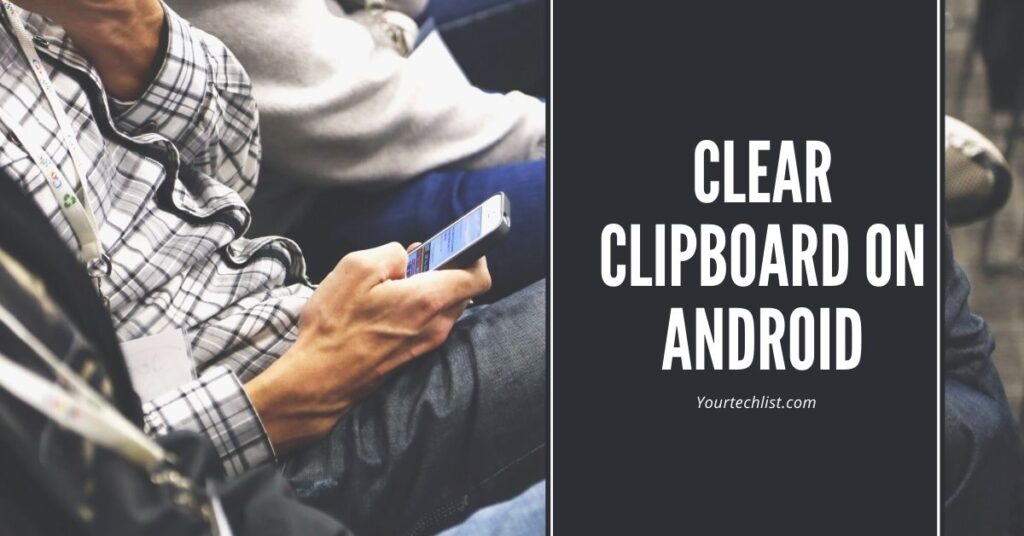

STEP1: kopieer iets op uw smartphone.
STEP2: Open de standaard berichten app.
STEP3: tik en druk lang op de zoekbalk of het typveld.
STEP4: het toont twee opties als ‘plakken, klembord’.
STEP5: klik op de Klembord optie.
zo kunt u toegang krijgen tot de inhoud van het klembord op uw Android-smartphone.

hoe het klembord wissen op Android-Smartphones
anders dan standaard Android, is het gemakkelijk toegankelijk en duidelijk klembord op smartphones zoals Samsung en Android-smartphones. Hoe doe je het? Ga verder met de volgende stappen.
STEP1: Kopieer in eerste instantie enkele inhoud zoals tekst of afbeeldingen van bronnen die u toestaan om te kopiëren.
STEP2: open nu de standaard berichten-app op uw smartphone.
STEP3: open een chat, tik en druk lang op het veld typen.
STEP4: het toont opties zoals ‘plakken en Klembord’.
STEP5: klik op de Klembord optie.
STEP6: het opent de plaats waar de inhoud die u hebt gekopieerd wordt opgeslagen.
STEP7: Tik op het drie stippelmenu-pictogram in de rechterbovenhoek.
STEP8: Klik op de optie Verwijderen om alle gekopieerde items van het klembord te verwijderen.

STAP9: druk lang op bepaalde inhoud en kies de Delete from klembord optie om een bepaald ding te verwijderen.
het Klembord op Android wissen met Apps van derden
er is een verzameling van de beste apps van derden die zijn ontwikkeld om uw copy-paste functionaliteit te beheren. Een daarvan is de ‘klembord Manager’. Het is een app beschikbaar op de Google Play Store. Deze app slaat al uw copy paste gegevens in het. Zo kunt u gemakkelijk toegang tot de inhoud en als u wilt kunt u zelfs direct verwijderen.
een andere toepassing is ‘SwiftKey’, een toetsenbordtoepassing. Het heeft een integratie met het klembord manager. Helpt u toegang tot de inhoud van het klembord direct op het toetsenbord.
conclusie
dat is alles jongens. Dit is alles wat je moet weten over de methoden om het klembord op Android te wissen. Ik hoop dat deze inhoud nuttig en bevredigend zal zijn. Ik heb bijna elke mogelijke methode om het klembord op je Android-smartphone te wissen gedekt. Dit zijn de makkelijkste methoden waarmee u uw klembord kunt wissen. U kunt ook proberen de app-gegevens te verwijderen om de inhoud op het klembord te wissen.
FAQ
hoe klembord wissen op Stock Android?
op voorraad Android, kunt u geen toegang tot het klembord. De enige mogelijke manier om het klembord op voorraad Android is door het kopiëren van een nieuw ding. Het zal de oude gekopieerde inhoud verwijderen.
hoe klembord uitzetten?
Open de Instellingen app en navigeer naar het klembord optie onder de systeem categorie. Klik op klembord geschiedenis en schakel het uit.